华为隐藏投屏设备的操作步骤是什么?
3
2025-07-10
随着数码科技的快速发展,联想小新系列笔记本因其卓越的性能和亲民的价格,赢得了众多消费者的青睐。不过,在日常使用中,一些用户可能希望简化操作流程,例如关闭密码登录功能,以实现快速启动。本文将详细介绍联想小新关闭密码登录的方法以及操作步骤。
我们需要了解联想小新的密码登录是什么。联想小新笔记本作为一台个人电脑,其登录界面通常要求用户输入正确的用户名和密码才能进入操作系统。这种登录方式为用户的隐私和数据安全提供了基本保障。然而,对于一些用户来说,频繁输入密码可能会觉得繁琐。
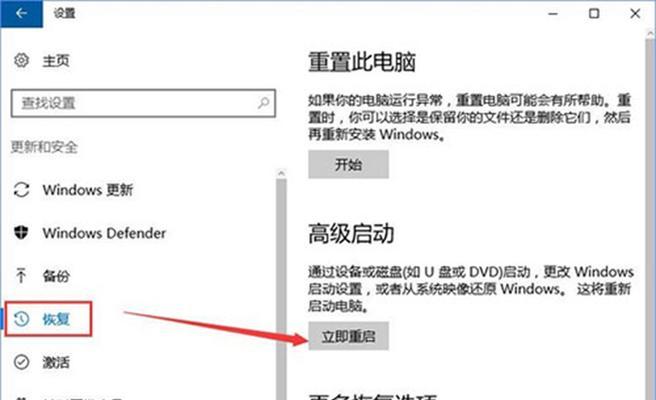
关闭密码登录虽然能够带来快速启动的便利,但同时也意味着安全性降低。任何人都可以无需密码即可直接访问电脑,这可能会增加数据泄露的风险。在决定关闭密码登录之前,请确保你了解这一操作的潜在风险,并确认自己的设备放置在一个相对安全的环境中。
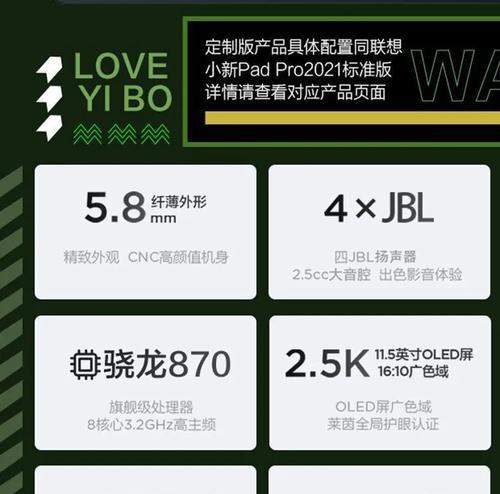
步骤一:进入系统设置
开机并登录到Windows系统后,点击屏幕左下角的“开始”按钮,然后选择齿轮形状的“设置”图标。
步骤二:选择账户设置
在设置界面中,选择“账户”,然后点击左侧边栏的“登录选项”。
步骤三:选择更改密码
在登录选项中,找到“密码”部分并点击“更改”,这一步骤需要你输入当前的登录密码以确认身份。
步骤四:删除密码
输入当前密码后,点击“下一步”,然后在“创建密码”部分中,将新密码和密码提示留空。点击“下一步”并确认删除密码。系统会提示你,如果这样做,将无法使用密码登录电脑。
步骤五:完成设置
确认后,系统将删除密码,之后你就可以无需密码直接登录你的联想小新笔记本电脑了。
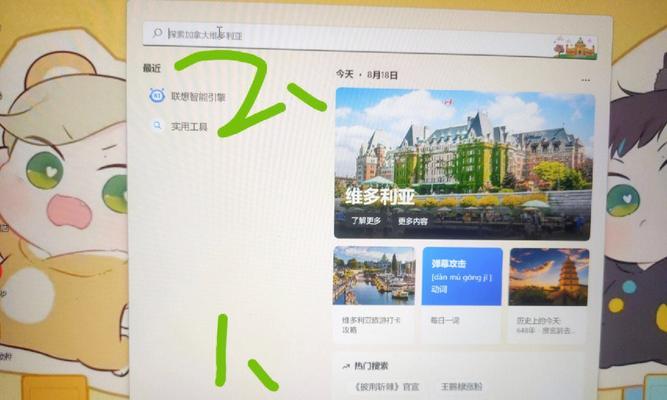
在关闭密码登录之后,请务必注意保护你的笔记本电脑,不要让未授权的人员随意接触到你的设备。同时,定期更新系统和软件,以防止潜在的安全威胁。
1.关闭密码登录后,如何再次开启?
如果你希望重新设置密码登录,重复以上步骤,但在“创建密码”部分输入并确认新密码即可。
2.是否有其他安全登录方式?
除了密码登录,Windows系统还支持使用PIN码、指纹识别或面部识别等安全方式登录,你可以根据个人偏好和设备支持情况选择使用。
综上所述,关闭联想小新的密码登录虽然可以简化操作流程,提高使用效率,但必须在权衡安全性的前提下进行。本文提供的详细步骤能够帮助你轻松完成这一设置,同时,我们强调了操作前的安全考量,并对可能遇到的问题提供了解答。希望这些信息能帮助你更好地使用你的联想小新笔记本电脑。
版权声明:本文内容由互联网用户自发贡献,该文观点仅代表作者本人。本站仅提供信息存储空间服务,不拥有所有权,不承担相关法律责任。如发现本站有涉嫌抄袭侵权/违法违规的内容, 请发送邮件至 3561739510@qq.com 举报,一经查实,本站将立刻删除。